Crearea de pluginuri WordPress personalizate: un ghid pas cu pas
Publicat: 2023-12-01
WordPress este popular parțial datorită naturii sale open-source, permițând dezvoltatorilor să creeze pluginuri care îi extind funcționalitatea. În prezent, există peste 55.000 de pluginuri disponibile, dar s-ar putea să fiți interesat să învățați cum să vă creați propria.
Vestea bună este că WordPress face relativ ușor crearea unui plugin esențial, chiar dacă aveți doar câteva cunoștințe de codare. Dezvoltând pluginul dvs., puteți adăuga caracteristici și funcționalități personalizate site-ului dvs. WordPress dincolo de ceea ce este disponibil.
În acest articol, vom analiza în profunzime ce sunt pluginurile WordPress și vom oferi un ghid pas cu pas pentru dezvoltarea primului dvs. plugin. Vom acoperi elementele de bază despre codificare pentru a construi un plugin simplu care adaugă caracteristici și funcționalități personalizate site-ului dvs. WordPress.
De ce aveți nevoie pentru a construi un plugin WordPress
Pentru a crea un plugin WordPress, veți avea nevoie de câteva piese cheie:
Este necesar un editor de text precum Notepad++ sau Atom pentru a scrie codul pluginului în sine. Veți dori să conectați editorul la serverul FTP (File Transfer Protocol) al contului dvs. de găzduire pentru a activa direct modificarea fișierelor. Instrumentele FTP precum FileZilla și WinSCP pot simplifica încărcarea fișierului plugin pe site-ul dvs. WordPress.
În plus, veți avea nevoie de o instalare WordPress activă, în mod ideal actualizată la cea mai recentă versiune. Puteți actualiza manual fișierele de bază WordPress dacă ați dezactivat actualizările automate, dar asigurați-vă că faceți mai întâi o copie de rezervă a site-ului pentru a preveni pierderea de date. O altă opțiune este instalarea locală a WordPress pentru a dezvolta pluginuri fără a afecta un site live.
Câteva cunoștințe de bază PHP sunt, de asemenea, recomandate atunci când construiți un plugin. Va trebui să scrieți funcții PHP personalizate și să utilizați funcțiile WordPress existente. Cel puțin, familiaritatea cu convențiile PHP și structura fișierelor este utilă.
Tipuri de plugin WordPress
Pluginurile WordPress pot îndeplini o mare varietate de funcții, dar toate servesc la extinderea capacităților unui site WordPress. Unele tipuri comune de plugin-uri includ:
- Pluginurile de întreținere gestionează securitatea, optimizările vitezei, backup-urile și alte sarcini de gestionare a site-ului.
- Pluginuri de marketing și vânzări pentru SEO, integrare în rețelele sociale, comerț electronic și multe altele.
- Pluginuri de conținut care vă permit să creați tipuri de postări personalizate, widget-uri, coduri scurte, formulare, galerii și elemente video.
- Pluginuri API care accesează API-ul REST WordPress sau integrează servicii externe precum Google Maps.
- Pluginuri comunitare care adaugă capabilități de rețele sociale.
Există și multe alte categorii de pluginuri. Pentru a înțelege posibilitățile, răsfoiți directorul oficial de pluginuri WordPress și diferite piețe pentru pluginuri WordPress.
Ce sunt cârligele WordPress?
Pluginurile WordPress folosesc cârlige pentru a se integra cu codul de bază. Există două tipuri principale de cârlige:
Cârligele de acțiune execută funcții în anumite puncte. Dezvoltatorii pot atașa logica personalizată la cârlige de acțiune pentru a efectua sarcini suplimentare. De exemplu, cârligul wp_head rulează cod chiar înainte de eticheta head.
Cârligele de filtrare modifică datele returnate de funcții. Pluginurile pot modifica valorile prin filtrarea lor prin logică personalizată. De exemplu, filtrul_content modifică conținutul postării.
Cârligele sunt contextuale – rulează doar acolo unde este relevant. Referința codului WordPress listează cârligele disponibile.
Pentru a utiliza un cârlig, adăugați o funcție de apel invers cu add_action() sau add_filter() . Parametrii specifică numele cârligului și funcția de atașat.
add_action('wp_head', 'function_name');
Parametrii opționali controlează prioritatea executării comenzii și numărul de argumente acceptate.
Eliminarea cârligelor este similară cu utilizarea remove_action() și remove_filter(). Faceți referire la valoarea de prioritate originală când este definită.
Acum să vedem câteva exemple:
Aceasta afișează textul după subsol pe toate paginile prin conectarea wp_footer:
<?php
/* Plugin Name: Footer Text */
function footerText(){
echo "<p>My footer text</p>";
}
add_action('wp_footer', 'footerText');
Aceasta modifică fragmente prin conectarea get_the_excerpt():
<?php
/* Plugin Name: Excerpt Changes */
function excerptText($text){
return "See the excerpt below: ". $text;
}
add_filter('get_the_excerpt', 'excerptText');
Testarea pluginurilor pe un site de staging evită distrugerea site-ului dvs. live. Instalați WordPress local sau utilizați un plugin de staging.
Pași de urmat pentru crearea pluginului WordPress
Pasul 1: Configurați structura inițială a fișierului de plugin
Primul pas în crearea unui plugin este crearea unui nou folder care să conțină fișierele acestuia. Alegeți un nume unic, descriptiv pentru dosar. Verificați folderele plugin-uri existente în wp-content/plugins/ pentru a vă asigura că nu este deja folosit.
Utilizați un client FTP pentru a vă conecta la contul dvs. de găzduire, ceea ce facilitează încărcarea. Navigați la directorul principal WordPress, apoi wp-content -> pluginuri. Creați un folder nou aici numit my-new-plugin pentru a stoca pluginul.
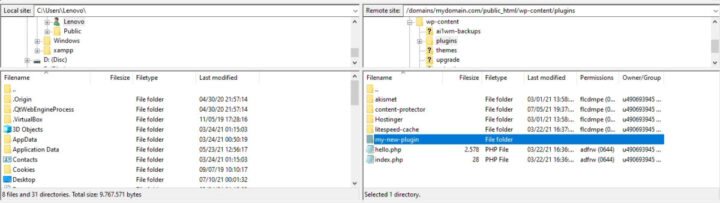
Este o practică bună să organizați fișierele în folderul plugin-ului în funcție de funcționalitate. De exemplu, salvați fișierele CSS, PHP și JavaScript în propriile lor subdirectoare. Acest lucru menține lucrurile ordonate pe măsură ce pluginul se dezvoltă, facilitând găsirea anumitor fișiere atunci când este necesar.
Când adăugați noi fișiere PHP, CSS, JS etc. pentru plugin, stocați-le în folderul corespunzător. Menținerea acestei structuri de la început face gestionarea fișierelor mai simplă pe termen lung.
Pasul 2: Creați fișierul Plugin principal
Fișierul de plugin principal conține informații pentru ca WordPress să-l recunoască în lista de pluginuri și să permită activarea.
Creați un nou fișier PHP numit my-first-plugin.php în dosarul plugin creat deja. Acesta va fi fișierul principal.

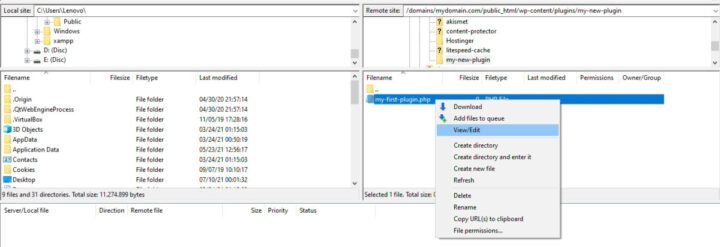
Are nevoie de comentarii de antet pentru ca WordPress să citească metadate precum numele, descrierea și autorul pentru afișare.
Adăugați acest cod la my-first-plugin.php folosind un editor de text:
<?php
/*
Plugin Name: My First Plugin
Description: This is my first plugin! It adds a new menu link!
Author: Your Name
*/
Eticheta de închidere ?> nu este necesară aici. Manualul PHP explică de ce.
Salvați fișierul, apoi accesați pagina Plugin-uri din tabloul de bord WordPress. Veți vedea „Primul meu plugin” în listă dacă a funcționat.
Acum, fișierul plugin inițial este configurat. Apoi, îl putem activa și începe să adăugăm funcționalități.

Pasul 3: Adăugarea funcționalității pluginului
Dați fișierelor, funcțiilor și variabilelor un prefix unic, cum ar fi „mfp”, pentru a evita conflictele.
Creați un folder „Include” pentru a stoca fișierele compatibile. Creați mfp-functions.php aici pentru a deține funcții.
În my-first-plugin.php, utilizați require_once pentru a include mfp-functions.php, astfel încât pluginul să ruleze numai dacă este prezent:
require_once plugin_dir_path(__FILE__) . 'includes/mfp-functions.php';
În mfp-functions.php, creați o funcție pentru a adăuga un element de meniu folosind cârligul admin_menu:
add_action('admin_menu', 'mfp_Add_My_Admin_Link');
function mfp_Add_My_Admin_Link() {
// Code to add menu item
}
Utilizați comentarii pe mai multe rânduri pentru a descrie funcții. Ajută la depanarea mai târziu.
mfp_Add_My_Admin_Link() uses add_menu_page() . Parametri:
- Titlul paginii
- Textul meniului
- Cerință de capacitate
- Fișier de încărcat
Aceasta adaugă meniul atunci când admin_menu se declanșează. Încărcați mfp-functions.php pentru a-l activa.
În continuare, vom crea fișierul de pagină pe care îl încarcă.
Pasul 4: Adăugarea paginii de administrator pentru plugin
După ce ați scris funcțiile care activează capacitățile pluginului, următorul pas este să construiți pagina de administrare către care va direcționa linkul de meniu. Creați un nou fișier PHP numit mfp-first-acp-page.php în folderul Includes pe care l-ați creat deja. Apoi adăugați următorul cod:
<div class="wrap">
<h1>Hello!</h1>
<p>This is the first page for my plugin</p>
</div>
Atunci când creați pagini de administrare personalizate, WordPress sugerează să vă împachetați HTML într-o etichetă <div> cu o clasă „wrap”. Acest lucru garantează că conținutul tău apare în locul potrivit și evită dezordinea.
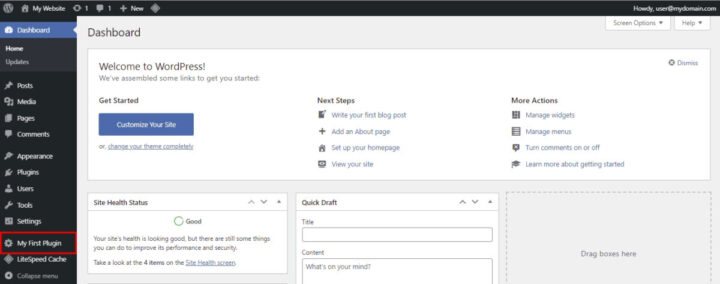
Cu fișierul de pagină terminat, accesați zona Plugin-uri din tabloul de bord WordPress și activați noul plugin. Dacă reușește, linkul meniului de administrare pentru primul tău plugin va fi acum vizibil în partea de jos a meniului.
Pasul 5: Instalarea pluginului pe un site WordPress live
Dacă ați dezvoltat pluginul pe un site WordPress de staging, va trebui să îl instalați pe site-ul de producție live urmând acești pași:
- În FileZilla, faceți clic dreapta pe folderul my-new-plugin și alegeți Descărcare. Comprimați fișierele într-o arhivă .ZIP.
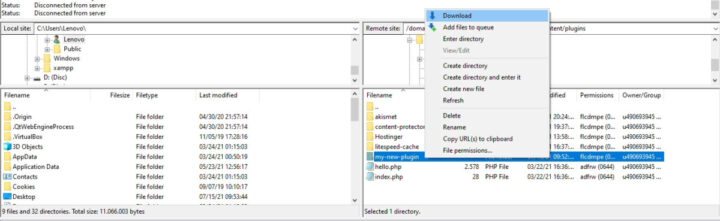
- Accesați meniul Plugin-uri din tabloul de bord WordPress, apoi faceți clic pe Adăugare nou.
- Selectați Încărcați pluginul și alegeți fișierul .ZIP care conține pluginul dvs.
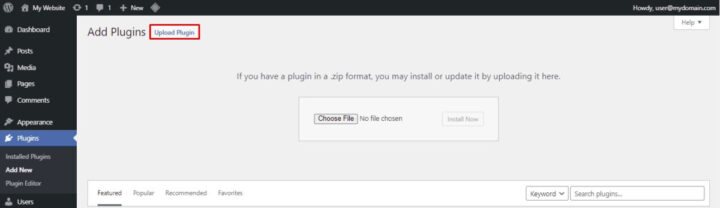
- Faceți clic pe Instalare acum pentru a începe procesul de instalare.
Cele mai bune practici pentru a dezvolta pluginuri WordPress
Pe măsură ce site-ul dvs. web evoluează, probabil că va trebui să actualizați codul pluginului pentru noi funcții și corecții de securitate. Urmați cele mai bune practici pentru dezvoltarea pluginurilor încă de la început pentru a simplifica acest proces pentru dvs. și pentru alți dezvoltatori.
În plus, studiați exemple de plugin bine codificate pentru inspirație. Analizați organizarea codului sursă, structurile folderelor și alte tehnici de aplicat atunci când vă construiți propriile pluginuri WordPress.
Iată recomandările de top pentru codificarea și dezvoltarea de pluginuri WordPress personalizate de înaltă calitate:
- Construiți și testați mai întâi într-un mediu WordPress de realizare pentru a evita spargerea site-ului live cu coduri greșite.
- Organizați fișierele logic în subdosare în funcție de funcționalitate și limbă pentru a rămâne organizat.
- Denumiți toate fișierele, folderele și elementele cu prefixe unice pentru a preveni conflictele.
- Funcții de comentarii pentru a documenta ceea ce fac pentru o depanare mai ușoară mai târziu.
- Creați documentație pentru pluginuri complexe utilizate de mulți utilizatori.
- Utilizați controlul versiunilor pentru a urmări modificările codului și a preveni conflictele de actualizare.
- Urmați standardele de codare WordPress din Codex atunci când colaborați.
- Utilizați WP_DEBUG sau instrumente de depanare în timpul dezvoltării pentru a detecta erorile devreme.
Încheierea
Crearea unui plugin personalizat este o modalitate de a adăuga funcționalități unui site WordPress pe care pluginurile existente nu le oferă. Un plugin poate fi simplu, cu mici ajustări sau complex pentru a modifica întregul site.
Ca orice abilitate, este necesară exersarea pentru a deveni priceput la dezvoltarea pluginurilor WordPress. Cu suficientă experiență, puteți crea plugin-uri și le puteți face disponibile în directorul de pluginuri WordPress sau chiar le puteți vinde pe piețe.
Cu cât construiți mai multe plugin-uri, cu atât veți deveni mai priceput în crearea de soluții personalizate pentru a extinde site-urile WordPress în moduri noi. Cu timp și perseverență, puteți stăpâni dezvoltarea pluginurilor WordPress.
